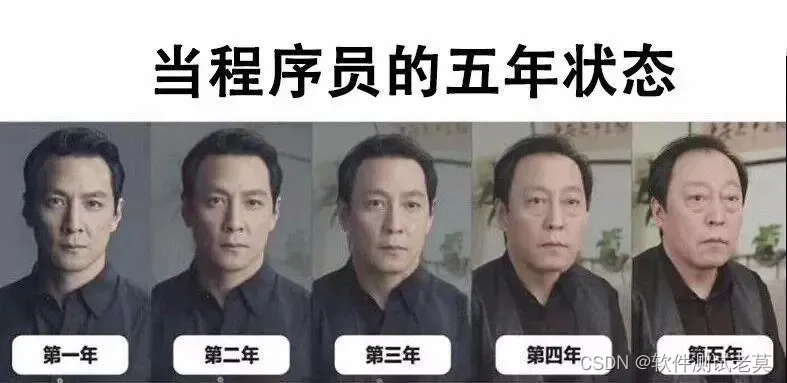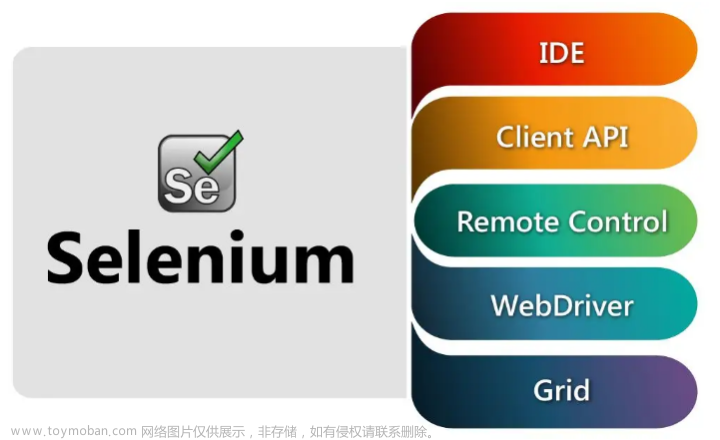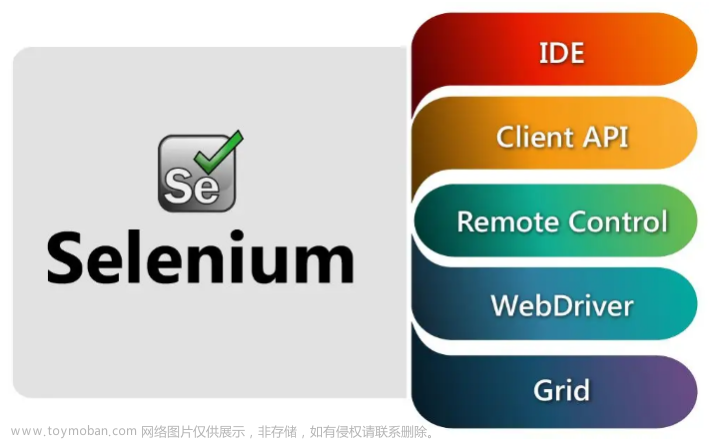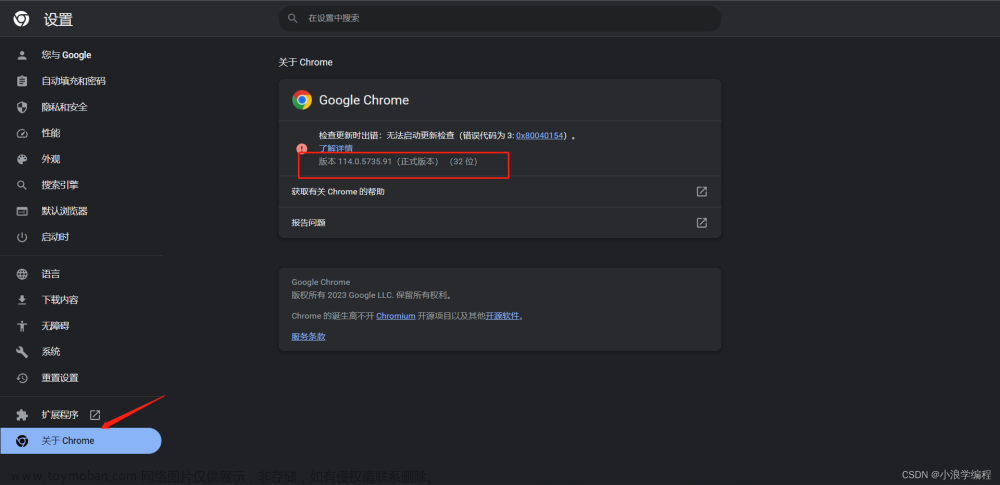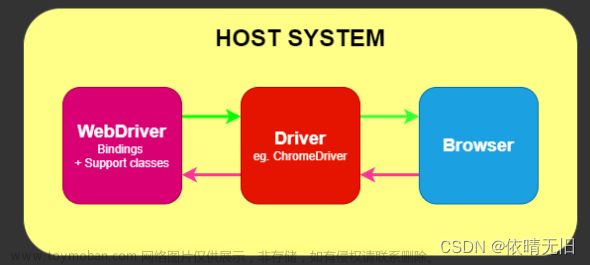当前环境:
Windows 10 + Python 3.7 + selenium 3.141.0 + Google Chrome 115.0.5790.110 (64 位)
from selenium import webdriver
import base64
if __name__ == '__main__':
#
driver = webdriver.Chrome()
driver.get('https://www.baidu.com/')
# 1.1 全屏截图方法
driver.get_screenshot_as_file(r'.\1.png')
# 1.2 全屏截图方法
driver.save_screenshot(r'.\2.png')
# 1.3 全屏截图方法
a = driver.get_screenshot_as_png()
with open(r".\3.png", mode="wb") as f:
f.write(a)
# 1.4 全屏截图方法
b = driver.get_screenshot_as_base64()
c = base64.b64decode(b)
with open(r".\4.png", mode="wb") as f:
f.write(c)
# 1.5 通过元素截图方法
a = driver.find_element_by_xpath('//*[@id="su"]')
a.screenshot(r'.\5.png')
driver.quit()
1.png 、2.png、3.png 、4.png 如下图(并没有地址栏的地址):

5.png 如下图:

参考:
Python+Selenium基础篇之16-如何截图并保存_selenium截图保存_韦爵社的博客-CSDN博客文章来源:https://www.toymoban.com/news/detail-627850.html
Selenium之截图方式_get_screenshot_as_png_勤奋的鸟的博客-CSDN博客文章来源地址https://www.toymoban.com/news/detail-627850.html
到了这里,关于selenium 截屏的文章就介绍完了。如果您还想了解更多内容,请在右上角搜索TOY模板网以前的文章或继续浏览下面的相关文章,希望大家以后多多支持TOY模板网!